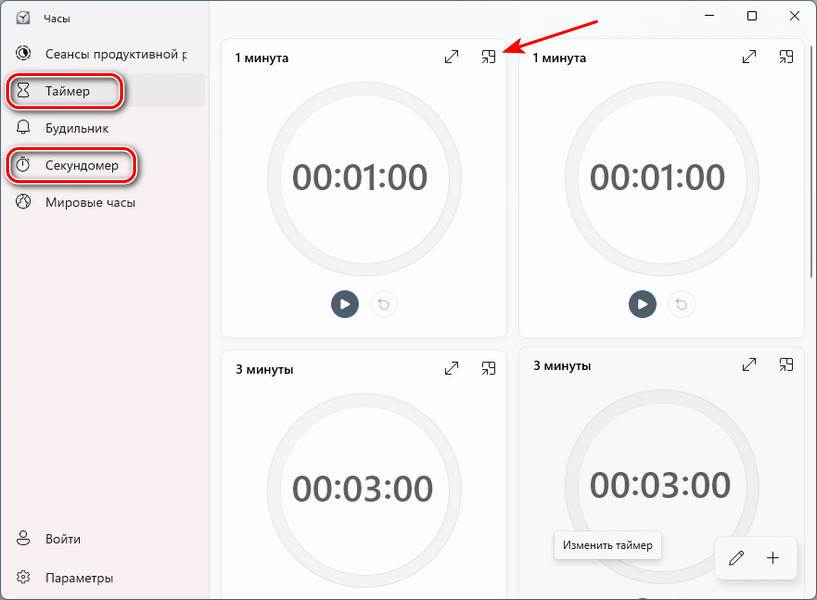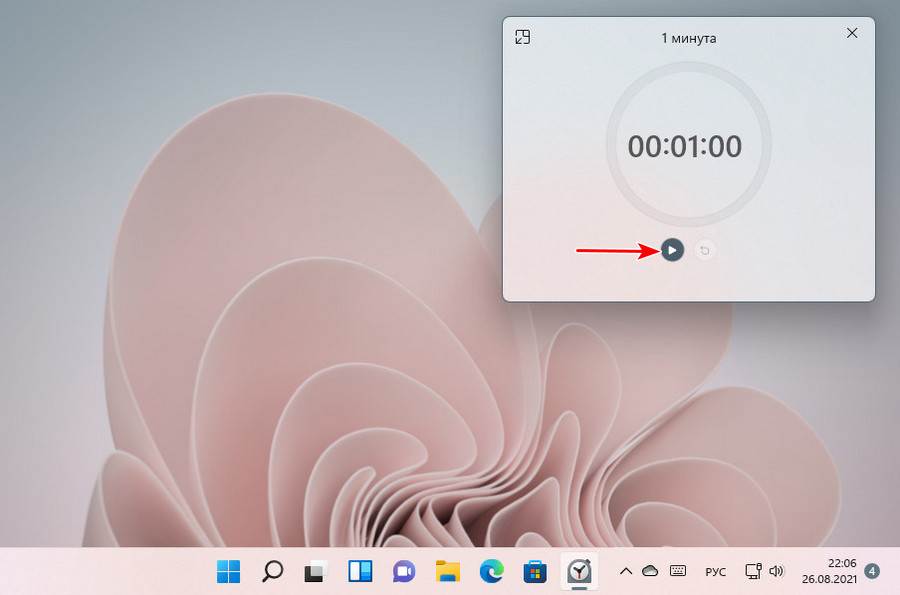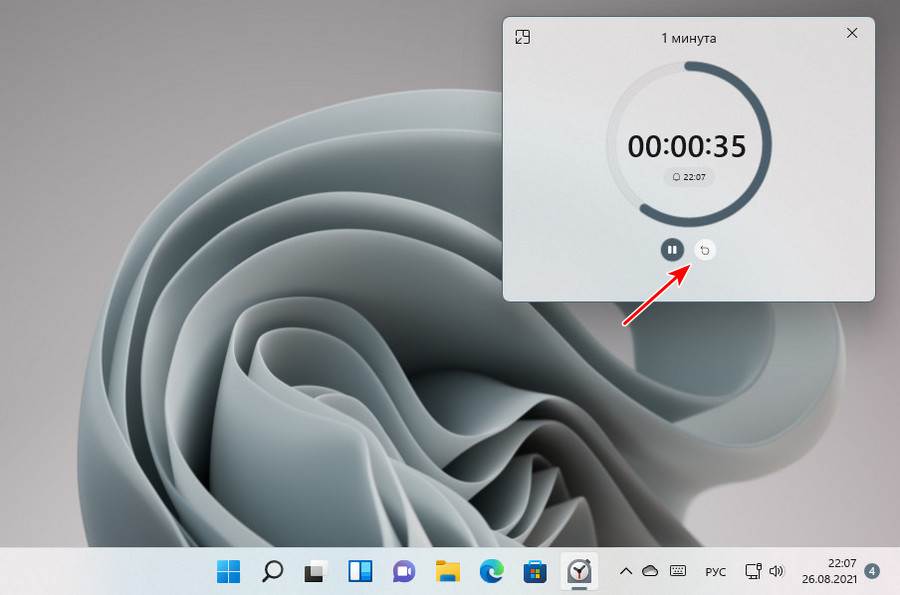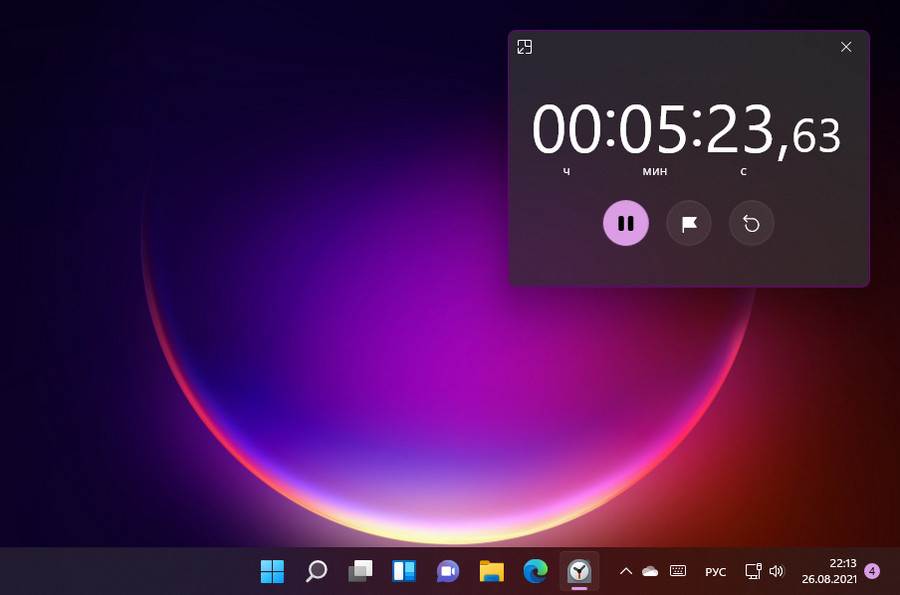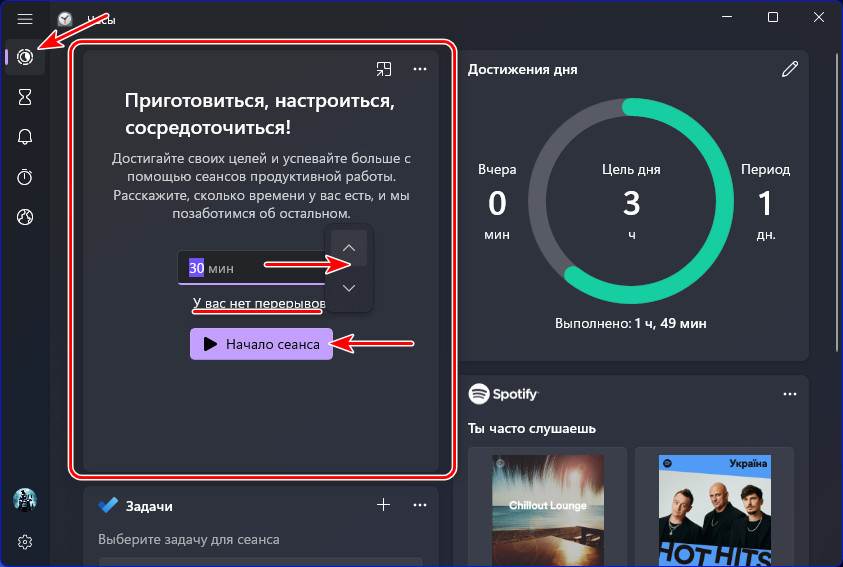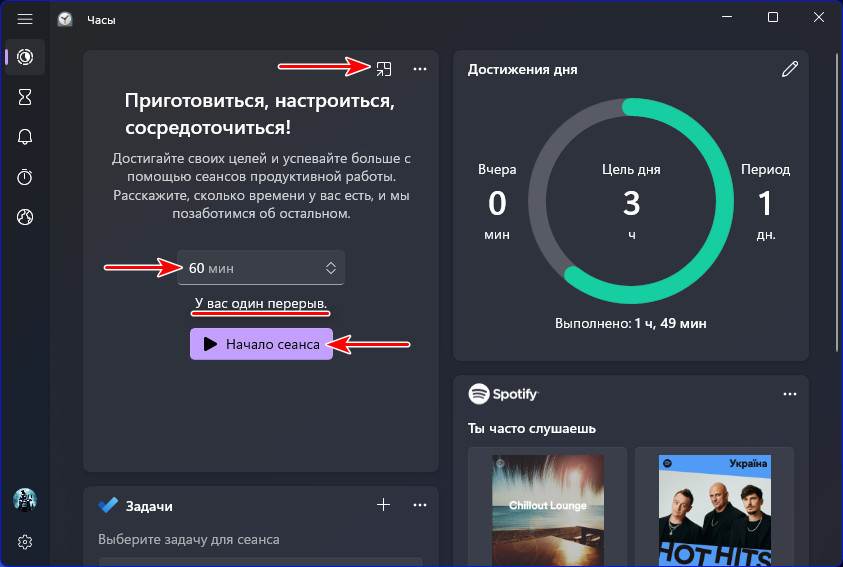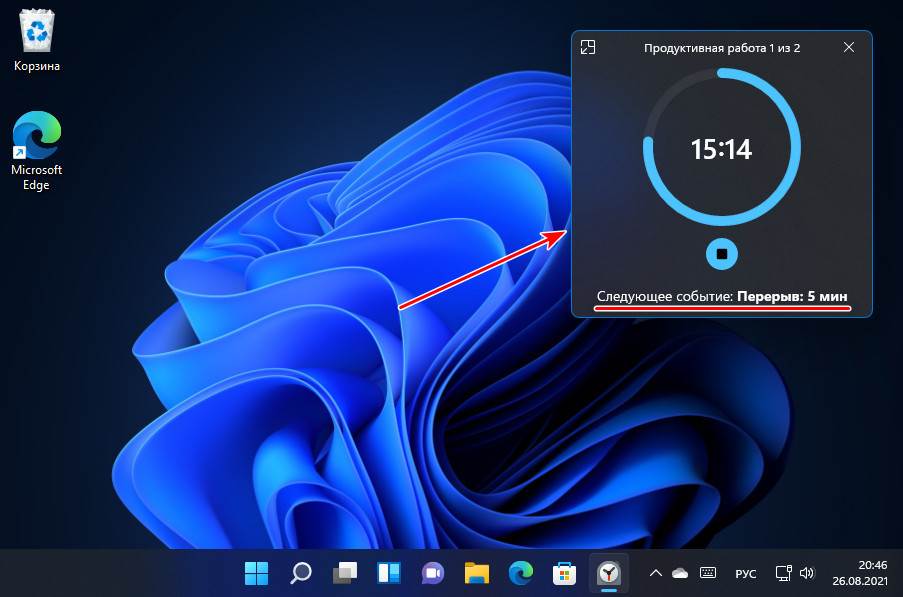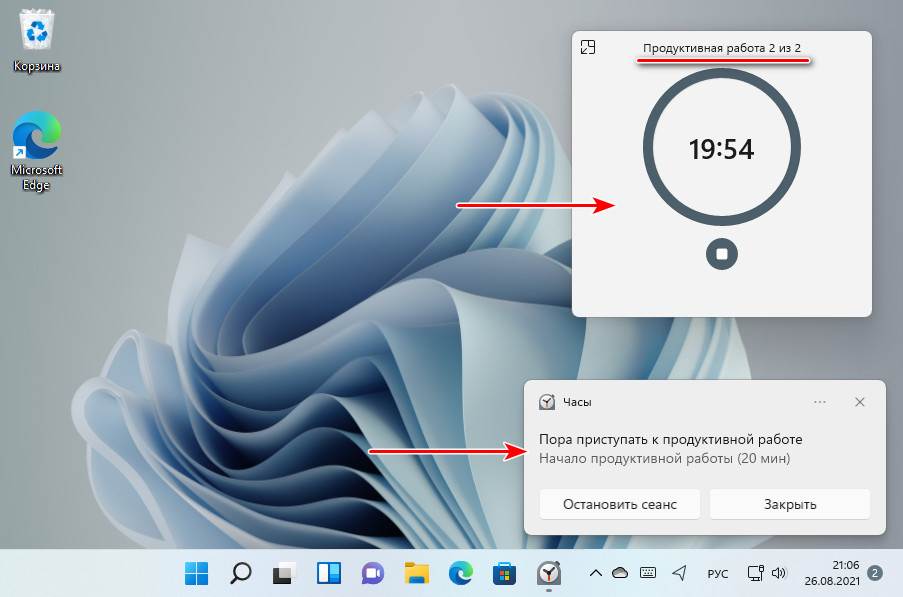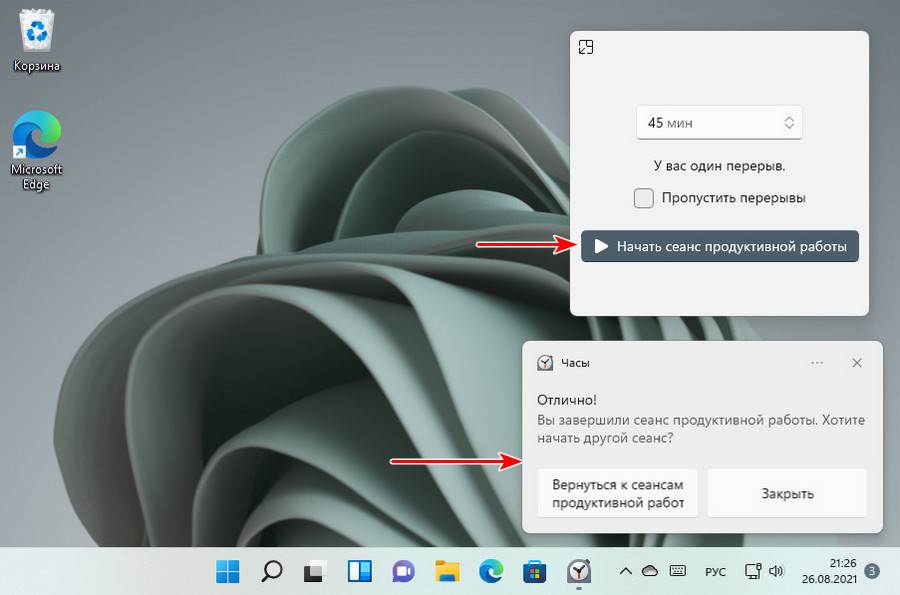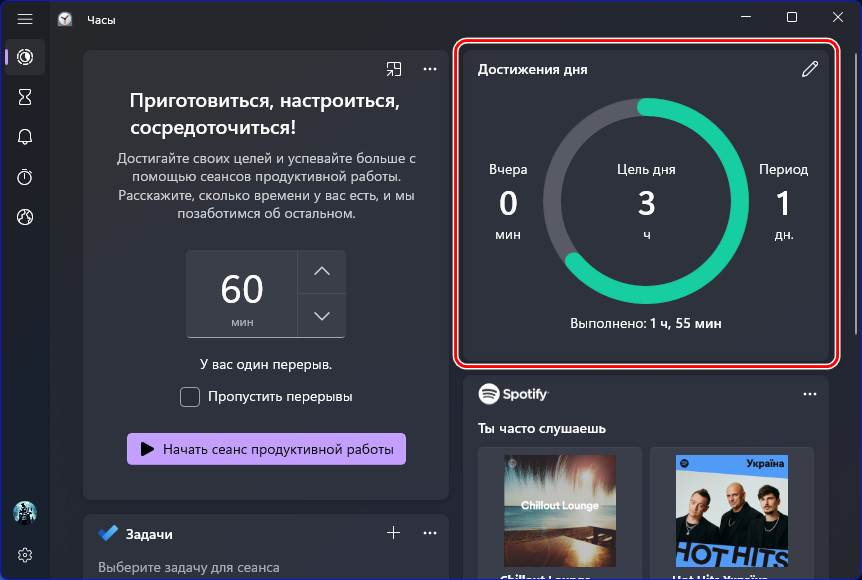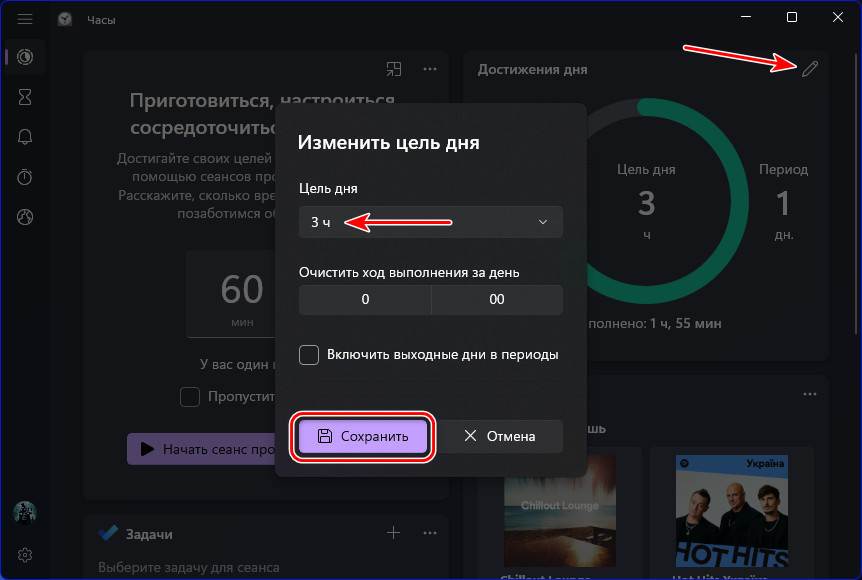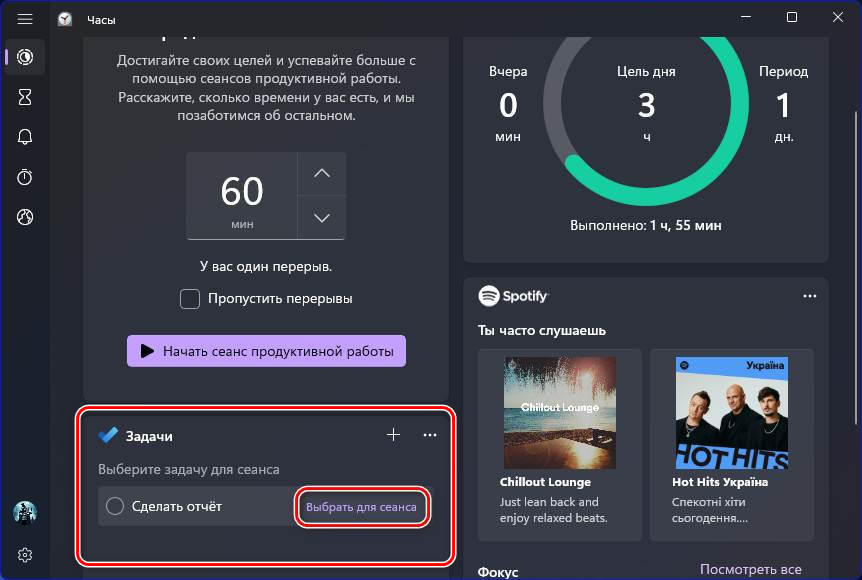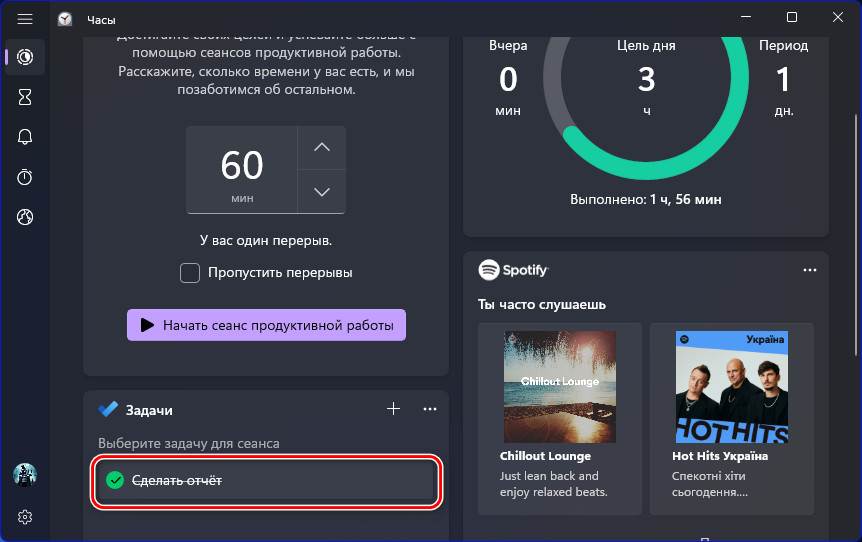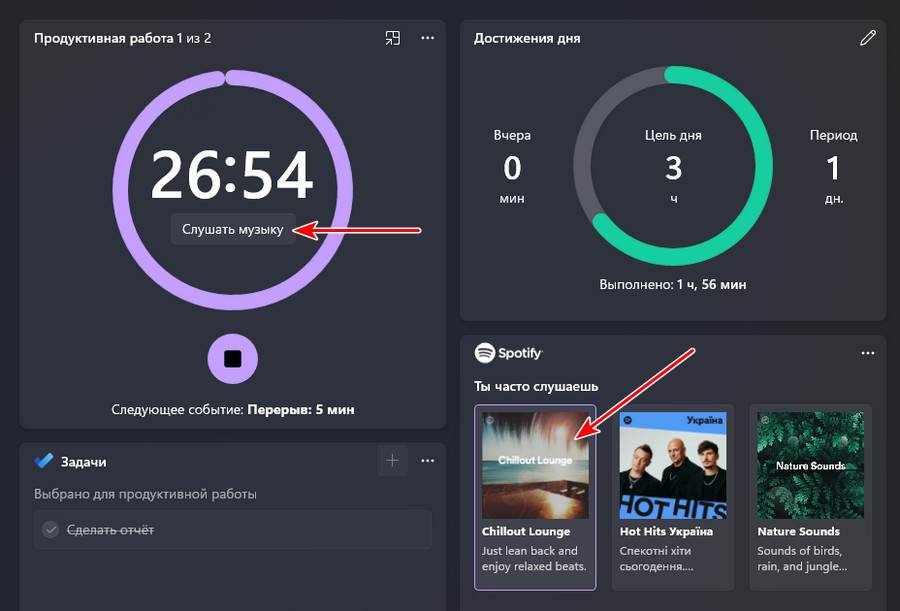РУССКИЙ
Часы-будильник VIKIS (ВИКИС) оснащён
функциями установки даты, времени,
сигнала пробуждения и фоновой
подсветкой циферблата. Кроме обычной
функции пробуждения, вы можете
активировать опциональную функцию
подачи сигнала через каждый час (chime)
и функцию зуммера, пробуждающего вас
постепенно.
КНОПКИ ФУНКЦИЙ
Кнопки SET (УСТАНОВКА) и MODE
(РЕЖИМ) используются для установки
различных функций. Пожалуйста,
просмотрите приведённые ниже
подробные описания и иллюстрации.
Кнопка LIGHT (ОСВЕЩЕНИЕ) используется
для включения подсветки циферблата.
КАК УСТАНОВИТЬ ДАТУ И ВРЕМЯ
1. Для входа в дисплей MONTH (МЕСЯЦ),
нажмите кнопку SET 4 раза. Кнопкой
режима MODE, установите правильный
месяц.
2. Для входа в дисплей DAY (ДЕНЬ),
нажмите кнопку SET ещё один раз.
Кнопкой режима MODE, установите
правильный день.
3. Для входа в дисплей HOURS (ЧАСЫ),
нажмите кнопку SET ещё один раз.
Кнопкой режима MODE, установите
правильный час. Обратите внимание
на то, что справа от дисплея появятся
буквы A/P или H. A = AM (формат
показа времени до 12 часов дня). P =
PM (формат показа времени после 12
часов дня). H = 24-часовой формат
показа времени. (Выберите желаемый
формат показа времени, нажав кнопку
режима MODE.)
4. Опять нажмите кнопку SET, для
входа в дисплей MINUTES (МИНУТЫ).
Кнопкой режима MODE, установите
правильное время в минутах.
5. Для сохранения введённых вами
установок, нажмите SET и затем MODE.
КАК ПРОСМОТРЕТЬ НАСТРОЕННЫЕ
УСТАНОВКИ
Для просмотра настроенных установок,
нажмите кнопку MODE.
Нажмите 1 раз для показа установленного
времени пробуждения.
Нажмите 2 раза для показа настоящей
даты
Нажмите 3 раза для показа секунд
(нажмите SET для установки секунд на
ноль)
Нажмите 4 раза для возврата в режим
показа настоящего времени
СИГНАЛ ПРОБУЖДЕНИЯ И СИГНАЛ,
ВКЛЮЧАЮЩИЙСЯ КАЖДЫЙ ЧАС
Для установки сигнала пробуждения:
1. Нажмите один раз кнопку SET, а
затем, для активации функции
пробуждения, нажмите кнопку режима
MODE. Нажмите ещё раз кнопку SET,
и кнопкой MODE установите время
включения сигнала пробуждения в
часах.
2. Нажмите ещё раз кнопку SET, и
кнопкой MODE установите время
включения сигнала пробуждения в
минутах.
3. Для сохранения этих установок,
нажмите кнопку SET ещё раз.
ВЫКЛЮЧЕНИЕ СИГНАЛА
ПРОБУЖДЕНИЯ
1. Для выключения сигнала пробуждения
во время его действия, нажмите
кнопку SET.
Кроме того, вы можете временно
выключить сигнал пробуждения, нажав
кнопку MODE. Если вы используете
так называемую функцию зуммера
«snooze», то во время её действия, сигнал
пробуждения включается через каждые 5
минут до тех пор, пока вы полностью не
выключите его, нажав кнопку SET.
АКТИВАЦИЯ/ДЕАКТИВАЦИЯ СИГНАЛА
ПРОБУЖДЕНИЯ И СИГНАЛА,
ВКЛЮЧАЮЩЕГОСЯ ЧЕРЕЗ КАЖДЫЙ
ЧАС:
1. Для активации или деактивации
сигнала пробуждения и сигнала,
включающегося через каждый час,
нажмите один раз кнопку SET, а затем
нажмите кнопку режима MODE и
выберите ALARM ON (
(
), ALARM OFF и CHIME OFF
2. Для возврата в режим настоящего
времени, нажмите кнопку SET ещё 3
раза.
25
), CHIME ON
Главная » Ikea » Руководство пользователя цифровых часов IKEA FILMIS

Руководство пользователя
Содержание скрывать
1
ФИЛЬМИС Цифровые часы
2
Документы / Ресурсы
3
Похожие сообщения
ФИЛЬМИС Цифровые часы
Документы / Ресурсы
 |
ИКЕА ФИЛЬМИС Цифровые часы [pdf] Руководство пользователя FILMIS цифровые часы, FILMIS, цифровые часы, часы |
Похожие сообщения
-
ИКЕА ФИЛЬМИС Термометр Будильник Руководство пользователя
IKEA FILMIS Термометр Будильник ЗАМЕНА БАТАРЕЙКИ УСТАНОВКА ВРЕМЕНИ СВЕТОДИОД БУДИЛЬНИКА
-
IKEA BORGEBY Руководство пользователя
BORGEBY 1. 2. 3. 4. 5. © Inter IKEA Systems BV 2020 2021-07-15 AA-2246013-2
-
IKEA BAROMETER Руководство пользователя
БАРОМЕТР Руководство пользователя Если внешний гибкий кабель или шнур этого светильника поврежден, он должен быть…
-
IKEA ÅRSTID Руководство пользователя
ÅRSTID Если внешний гибкий кабель или шнур этого светильника поврежден, он подлежит исключительной замене…
Оставить комментарий
Ваш электронный адрес не будет опубликован. Обязательные поля помечены * *
КОММЕНТАРИЙ *
Имя и фамилия
Эл. адрес
Cайт
Сохраните мое имя, адрес электронной почты и веб-сайт в этом браузере для следующего комментария.
Всем доброго времени суток!
Сегодня хочу Вам рассказать о чудной вещице, которая заняла почетное место в моей квартире, — это часы КЛОККИС (KLOCKIS) из ИКЕА.
Приобретались эти часики совсем недавно на распродаже за 249 руб (обычная цена 399 руб) (ссылка на сайт ИКЕА).
Размеры упаковки. Ширина 8 см; Высота: 4 см; Длина: 8 см
Вес: 0.10 кг

Размер классического будильника на прикроватную тумбочку.
Ширина: 7 см; Глубина: 3 см; Высота: 7 см

Чтобы лучше передать размеры часов поставила их рядом с самой маленькой по размерам коробочкой с пазлами.
Каркас: Пластмасса АБС
Защитное стекло: Поликарбонат
Чтобы часы работали, необходимо вставить в них 2 мизинчиковые батарейки.
Этот маленький будильник содержит в себе целых 4 функции:
Часы / Термометр / Будильник / Таймер
Необходимо просто перевернуть часы и на экране покажется необходимая функция с подсветкой.
- Функция «ЧАСЫ» — красная подсветка;
Кроме даты и времени на экране часов внизу мелким шрифтом по английский отражаются дни недели.
Sunday — воскресенье
Monday — понедельник
Tuesday — вторник
Wednesday — среда
Thursday — четверг
Friday — пятница
Saturday — суббота
Фактический день недели мигает постоянно.
Также можно настроить формат времени или временной цикл: 1-24 или 1-12 (a.m. «до полудня» / p.m. «после полудня»).
- Функция «ТЕРМОМЕТР» — синяя подсветка;
Можно переключить показания с градусов на фаренгейты.
Сравнивала показатели с другим термометром в квартире, и они совпали с теми, что на будильнике. Так что часы показывают верную температуру.
- Функция «ТАЙМЕР» — зеленая подсветка;
Максимум можно установить 99 минут и 59 секунд.
Видео звукового сигнала прилагаю.
- Функция «БУДИЛЬНИК» — голубая подсветка.
Звуковой сигал как у таймера, довольно тихий, на нервы не действует.
В инструкции подробно указано как настроить часы КЛОККИС.
У меня это не составляет особого труда.
Вся настройка происходить с помощью двух кнопок на задней панели.
В темноте подсветка функций выглядит следующим образом:

Для наглядности прилагаю ВИДЕО (подсветка гаснет через пару секунд):
А теперь про положительные и отрицательные моменты часов КЛОККИС.
Достоинства:
1) 4 в 1: часы, термометр, таймер, будильник;
2) Компактные, не занимают много места;
3) Простые в эксплуатации.
Недостатки:
1) Тихий сигнал будильника и таймера;
2) Подсветка быстро гаснет;
3) Высокая цена если покупать не по акции.
Вывод: Мне эти часики очень понравились. Их удобно держать на прикроватной тумбочке и на кухне для установки таймера при необходимости. Рекомендую!
******************************************************************************************************************
МОИ ОТЗЫВЫ про товары из магазина ИКЕА, которые могут быть Вам интересны:
-
Очень красивый и недорогой по цене Дозатор для жидкого мыла из нашей ванной (Тык);
-
Гардины Икеа НИННЕ РУНД из нашей детской комнаты (Тык);
-
Плетеная корзина БРАНЭС помогла в реализации идеи для фотосессии (Тык);
-
Фонарь РОТЕРА для создания романтичной атмосферы и уюта (Тык).
****************************************************************************************************************
Как настроить время на смарт часах
Как настроить время на смарт часах
Настройка времени и даты на умных часах – не такое простое дело. В зависимости от модели это можно осуществлять при помощи кнопок на корпусе, непосредственно на экране, а в некоторых гаджетах при синхронизации со смартфоном время устанавливается такое же, как на телефоне.
Как настроить наручные часы с датой
Для понимания того, как настроить время и дату на наручных часах, мы рассмотрим общий случай, встречающийся в большинстве моделей механических хронометров, когда имеется три центральных стрелки, апертура даты и дня недели (или только даты). Настройка наручных часов такого типа предусматривает похожий алгоритм действий. И первое, что нужно сделать – запустить часовой механизм.
↑ Приложение «Часы» в Windows 11
Итак, штатное приложение «Часы» Windows 11, оно унаследовало весь функционал, бывший у этого приложения в Windows 10. А в рамках адаптации к Windows 11 получило эффекты интерфейса Fluent Design в её стиле, пополнилось удобными функциями выноса таймера и секундомера в плавающие небольшие окошки. Но главное – приложение получило новую функцию сеансов фокусировки для любителей ставить себе цели и достигать их.
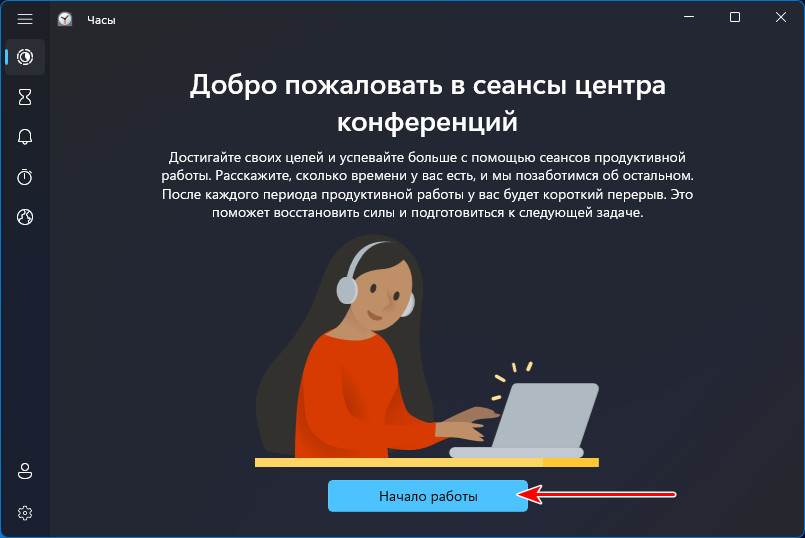
↑ Плавающие окошки таймера и секундомера
В приложении «Часы» формата Windows 10 функции таймера и секундомера можно развернуть на всё окно приложения и уменьшить само окно до небольшого размера, но не любого, а ограниченного свойствами окна приложения. Так удобно отслеживать отсчёт времени параллельно с работой на компьютере. В Windows 11 в довесок к этой возможности появилась другая, более удобная – вынос таймера или секундомера в отдельное плавающее окно, размеры которого можно делать любыми, вплоть до мельчайших.
У плавающего окошка новый эффект слюды Mica Fluent Design, появившийся в Windows 11. В этом окошке можно запускать выбранный таймер.
Можно останавливать его и возобновлять.
И то же самое можно проделывать с плавающим окошком секундомера.
Такие плавающие окошки реализованы и для таймеров новой функции сеансов фокусировки приложения «Часы». Ну и давайте теперь, собственно, говорить об этой функции.
↑ Сеансы фокусировки в приложении «Часы»
Новая функция сеансов фокусировки в приложении «Часы» Windows 11 и даром не нужна вам, друзья, если вы собраны, организованы, чётко знаете, какие задачи вам нужно решить за день, как их решить, как лучше их решить по времени. И также эта функция вам не понравится, если вы человек творческий, тонкой организации, не любите, чтобы над вами стоял начальник с нагайкой, пусть даже в виде запущенного на компьютере таймера, ставящего вас в узкие временные рамки. Но если вы по жизни расхлябаны, либо просто молоды, и ещё только учитесь, как всё успевать в этом быстротечном мире, если вам сложно сосредоточиться на работе, если у вас масса отвлекающих факторов, не дающих вам собраться и выполнить поставленные задачи, попробуйте функцию сеансов фокусировки. Изначально это функция для достижения эффективности при работе с компьютером, но вы можете использовать её для любых домашних дел или занятия спортом. Запланируйте, например, генеральную уборку или занятие пилатесом, запустите сеанс фокусировки, работайте в заданные промежутки продуктивности и отдыхайте в выделенные перерывы. Отслеживайте комплексно проделанную работу за определённые периоды и гордитесь собой. Как работают сеансы фокусировки?
Приложение «Часы» Windows 11 пополнилось новым функциональным разделом сеансов фокусировки, это первый раздел. И в нём нам предлагаются различные таймеры отсчёта для продуктивной работы. Таймеры на 15 и 30 минут – это сеансы работы без перерыва.
Начиная с таймера на 45 минут сеансы предусматривают перерывы 5 минут. У таймеров на 45 и 60 минут один перерыв, у таймеров на 70 и 90 минут – два перерыва. И так далее по возрастающей. Перерывы при необходимости можно пропускать. Выбираем подходящий сеанс, запускаем его, можем вынести таймер в плавающее окошко.
У сеансов свой временной шаг, настраивать время сеанса мы не можем, можем только выбрать из предлагаемых вариантов. В окне приложения или плавающем окошке таймера сеанса фокусировки будем видеть обратный отсчёт времени до завершения сеанса, либо до перерыва.
Когда настанет время перерыва, приложение уведомит звуковым оповещением и уведомлением, а в окошке сеанса будем видеть обратный отсчёт времени перерыва.
По истечении перерыва поступит звуковое оповещение и уведомление о том, что пора приступить к продуктивной работе, и в окошке сеанса запустится обратный отсчёт времени работы до следующего перерыва или завершения сеанса.
По завершении сеанса нам, опять же, поступит звуковое оповещение и уведомление, и мы при необходимости можем тут же запустить следующий сеанс фокусировки.
Отслеживать комплексно проделанную продуктивную работу можем в блоке «Достижения дня». Здесь у нас будет отображаться время пройденных сеансов фокусировки на фоне поставленной цели продуктивной работы на весь день. Также будем видеть время пройденных сеансов фокусировки за предыдущий день и комплексно за определённый период.
Цель дня – то или иное количество часов продуктивной работы в день – определяем мы сами.
В функцию сеансов фокусировки интегрировано два сервиса: один — планировщик задач Microsoft To Do, другой — известный медиапортал Spotify. Если вы работаете с Microsoft To Do, ваши активные задачи будут отображаться в блоке этого сервиса. Перед запуском сеанса фокусировки выбираем какие-то задачи Microsoft To Do для выполнения.
А после сеанса эти задачи с достоинством выполненного дела отмечаем как выполненные.
Интеграция Spotify позволяет подобрать для сеансов фокусировки нужную фоновую музыку — Deep House, Chillоut или Ambient для интеллектуальной работы, поп, реп, инди и пр. для активной физической работы или спорта. Выбираем трек в блоке Spotify и жмём «Слушать музыку» на таймере сеанса фокусировки.
Для этой возможности, соответственно, на компьютере должно быть установлено приложение Spotify, и вы должны быть в нём авторизованы.
Вот такие, друзья, новшества у приложения «Часы» Windows 11. Что думаете о новых функциях, делитесь в комментариях.
О синхронизации умных часов со смартфоном
В большинстве моделей рассматриваемых устройств поддерживается технология синхронизации времени через сопряженный по Bluetooth-каналу смартфон. Для успешной синхронизации важно убедиться, что модули беспроводной связи активированы на обоих устройствах. Далее нужно действовать в зависимости от ОС.
Для подключение Android Wear к смартфону на Андроид потребуется на телефон из магазина Play Market скачать одноименное приложение (Android Wear). Затем нужно запустить программу, расположить рядом гаджеты (расстояние между ними не должно превышать 1 метр), в приложении перейти в меню «Настройки» и выбрать появившееся наименование часов. Затем следует сравнить возникшие на дисплеях обоих девайсов коды и при совпадении инициировать подключение. При успешном сопряжении в приложении высветится индикатор подключения.
Аналогичным образом со смартфоном на Андроид синхронизируется любая модель часов, подразумевающая работу с данной ОС. Только скачивать нужно приложение, соответствующее конкретной модели smart watch. О других полезных приложениях на Android Wear можно прочесть в соответствующей статье.
На заметку! Какое приложение необходимо для синхронизации со смартфоном, можно выяснить из QR-кода в инструкции к часам, по марки и модели девайса непосредственно в магазине Google Play либо взять ссылку с официального сайта производителя.
Подключение Apple Watch возможно осуществить только к телефону или планшету на iOS. Синхронизация может быть проведена в автоматическом (при помощи камеры смартфона) либо ручном режиме. Перед сопряжением устройств необходимо согласно инструкции выполнить подготовительные мероприятия: включить часы, установить на них и на iPhone приложение Apple Watch и войти в него. Далее следует выбрать Start Pairing (в переводе – начать сопряжение) и определиться с режимом. Для автоматической синхронизации достаточно навести камеру смартфона на часы. А для ручного сопряжения потребуется в меню приложения Pair_Apple_Watch_Manually (на телефоне) вбить номер девайса, который предварительно следует посмотреть под символом «i» на дисплее часов. О других программах для iWatch — в статье «Лучшие приложения на Apple Watch«.
Настройка с помощью SMS-команд
Настроить детские часы с GPS можно также с помощью СМС-кодов. Основные описаны в таблице.
| Команда | Коды |
| Выключение часов | pw,ПАРОЛЬ,poweroff# |
| Номера SOS | Поштучно: pw,ПАРОЛЬ,sos1,номер телефона# |
| Смена пароля | C номера-администратора (“center” номер). Формат: pw,НОВЫЙ_ПАРОЛЬ# |
| Поиск потерянного девайса | pw,ПАРОЛЬ,find# |
| Установка времени | pw,ПАРОЛЬ,timecali# |
| Удаление номеров телефонной книги | список №1 – pw,ПАРОЛЬ,phb# |
| Настройка белого списка | список №1 – pw,ПАРОЛЬ,whitelist1,номер_1, номер_2,номер_3,номер_4,номер_5# |
| Принудительный исходящий звонок | pw,ПАРОЛЬ,call,НОМЕР_ТЕЛЕФОНА# |
| Автоответ | pw,ПАРОЛЬ,gsmant,1# |
Важно! Прописывая код, нельзя использовать пробелы.
Настройка смарт часов
Каждый пользователь способен настроить прибор и отрегулировать параметры самостоятельно. Процесс прост и в большинстве случаев не требует обращения к профессионалам. Рассмотрим детально как настроить часы.
Настройка состоит из 3 простых этапов:
- Подготовка к процессу
- Регистрация пользователя
- Настройка данных
Параметры разных моделей индивидуальны.
В зависимости от марки часов меняются некоторые условия настройки. Последовательность действий сохраняется. Касательно умных гаджетов из Китая, здесь все проще. Принцип для большинства образцов общий. Поговорим, как правильно настроить умные часы Smart Watch.
Браузер
Еще одна спорная опция — скроллить ленту гораздо удобнее на большом экране смартфона или планшета. Но не упомянуть ее мы не можем. Иногда бывает удобно быстро заглянуть на какой-то сайт, не доставая телефон из сумки.
Такая возможность есть у Samsung на Tizen (приложение Samsung Internet в Galaxy Store), а также любых часах с Wear OS (несколько вариантов в Google Play).
Требуется руководство для вашей IKEA LÖTTORP Часы? Ниже вы можете просмотреть и загрузить бесплатно руководство в формате PDF. Кроме того, приведены часто задаваемые вопросы, рейтинг изделия и отзывы пользователей, что позволит оптимально использовать ваше изделие. Если это не то руководство, которое вы искали, – свяжитесь с нами.
Ваше устройство неисправно, и в руководстве отсутствует решение? Перейдите в Repair Café для получения бесплатных ремонтных услуг.
Руководство

Рейтинг
Сообщите нам, что вы думаете о IKEA LÖTTORP Часы, оставив оценку продукта. Хотите поделиться вашими впечатлениями от данного изделия или задать вопрос? Вы можете оставить комментарий в нижней части страницы.
Довольны ли вы данным изделием IKEA?
Да Нет
26 голоса
Часто задаваемые вопросы
Наша служба поддержки выполняет поиск полезной информации по изделиям и отвечает на часто задаваемые вопросы. Если вы заметили неточность в наших часто задаваемых вопросах, сообщите нам об этом с помощью нашей контактной формы.
Как лучше всего разобрать мебель из IKEA? Проверенный
IKEA советует разбирать мебель, используя инструкцию по сборке в обратном порядке.
Это было полезно (16788)
У моей мебели из IKEA не достает винтика/заглушки/гвоздя. Где я могу найти замену? Проверенный
В каждом магазине IKEA есть отдел, где можно бесплатно взять винтики, заглушки и другие расходные материалы.
Это было полезно (8231)
Не могу извлечь шкант из изделия IKEA. Что делать? Проверенный
Лучше всего воспользоваться пассатижами и постараться не сжимать шкант слишком сильно, в противном случае он не будет сидеть так плотно.
Это было полезно (1302)
Что такое кварцевый механизм? Проверенный
Наручные и другие виды часов с кварцевым механизмом работают на батарейке. Батарейка посылает электрический ток через кристаллы кварца, заставляя их вибрировать. Эти вибрации приводят часовой механизм в действие. Поскольку кварц вибрирует с фиксированной частотой, часы с кварцевым механизмом чрезвычайно точны.
Это было полезно (36)
Что такое GMT? Проверенный
GMT означает среднее время по Гринвичу (иногда его называют UTC, что означает всемирное координированное время). Это время для долготы 0, которая проходит через Гринвич недалеко от Лондона.
Это было полезно (22)
Что такое хронограф? Проверенный
Хронограф дословно означает «писатель времени». Этим термином называют наручные и другие виды часов, которые не только показывают который час, но и могут измерить определенный промежуток времени, как секундомер.
Это было полезно (18)
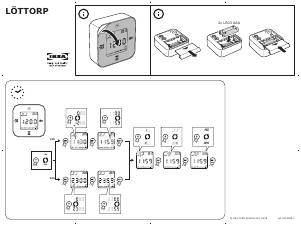
Часы не подключены к сети, — светодиодный индикатор горит 15 секунд (загорается при нажатии кнопки light/snz)
Часы подключены к сети через USB кабель -светодиодный индикатор горит всегда
Установка времени
· Нажимаем кнопку «Mode» и держим пока не высветится на экране «24 Hr»
· Опять нажимаем кнопку «Mode»
· Начинает моргать первая цифра (часы)
· Кнопкой «Up» или «Down» выставляем часы
· Нажимаем «Mode». Начинает моргать вторая цифра (минуты).
· Кнопкой «Up» или «Down» выставляем минуты
Установка даты
· Нажимаем «Mode». Появляется надпись 101
· Нажимаем «Mode» и держим пока не высветится «2018»
· Нажимаем кнопку «Up» и устанавливаем текущий год
· Нажимаем «Mode». Начинает моргать первая цифра.
· Кнопкой «Up» или «Down» выставляем текущий месяц
· Нажимаем «Mode». Начинает моргать вторая цифра.
· Кнопкой «Up» или «Down» выставляем текущий день
· Нажимаем «Mode».
Установка будильника
· Нажимаем «Alarm» и держим пока не заморгает первая цифра (часы) (на экране высвечивается значок будильника «AL»)
· Кнопкой «Up» или «Down» выставляем часы будильника
· Нажимаем «Alarm» и держим пока не заморгает вторая цифра (минуты)
· Кнопкой «Up» или «Down» выставляем минуты будильника
· Если надо выключить будильник — одно-два коротких нажатия на кнопку «Alarm»
· На экране пропал значок будильника
Короткое нажатие кнопки «Up» увеличивает или уменьшает яркость цифр
Установка яркости
· В режиме времени нажимаем кнопку «Mode» три раза. И вместо «OF» включаем «ON»
· Нажимаем кнопку «Mode» и держим пока не высветится на экране установка режима яркости экрана